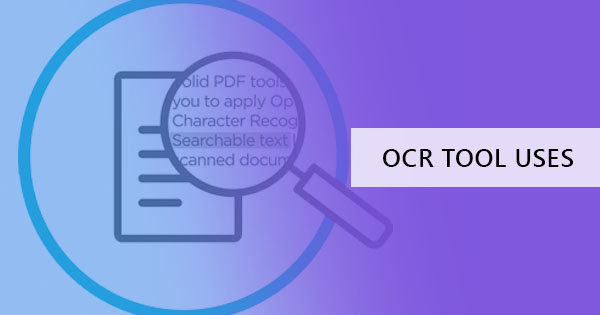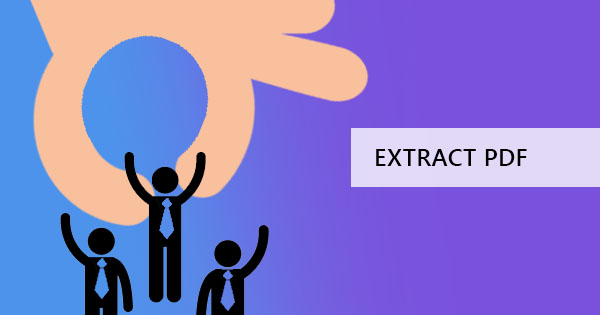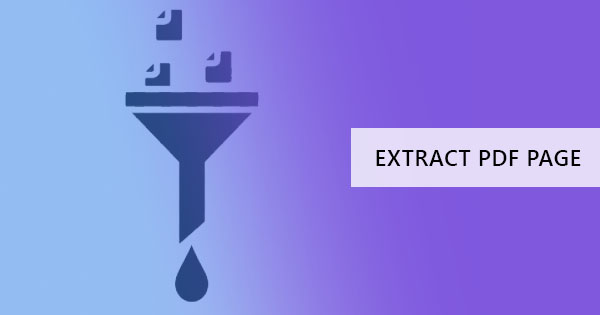
PDF 파일을 다른 사람에게 보내야하지만 민감한 정보가있는 특정 페이지가 포함되어 있습니까? 음, 당신은 & 했음; t 다시 복사하고 인코딩 할 필요가. 당신이 필요로하는 것은 당신이 당신의 PDF 파일에서 비밀 페이지를 제거하고 새로운 하나를 만들 수있는 도구입니다. 당신은 두 가지 방법으로 그것을 할 수 있습니다 & ndash; 하나, 당신은 PDF에서 페이지를 추출하고 새 문서로 저장할 수 있습니다. 둘째, 당신은 당신이 #38 하지 페이지를 삭제할 수 있습니다; 했음; t 다른 사람들을보고 저장합니다.
& NBSP;
이러한 기술을 수행하기 위해 어떤 도구를 사용할 수 있습니까?
이 & 했음; 이 일을 먼 길이야 & 했음; 추출하거나 PDF에서 페이지를 삭제하는 짧은 방법입니다. 첫 번째 방법은 일반 브라우저 및 편집 기능이 제한된 프린터 설정을 사용하는 오래된 학교 기술을 포함합니다. 짧고 쉬운 방법은 다음과 같은 온라인 PDF 편집기를 사용하여 시간을 절약 할 수 있습니다.DeftPDF를 참조하십시오.
& NBSP;
브라우저를 사용하여 페이지를 추출하려면 어떻게합니까?
이 과정은 매우 간단하지만 PDF 파일을 편집할 때 할 수 있는 작업에 한정되어 있습니다. 당신은 새로운 PDF 문서로 저장하거나 당신이 #38 한 페이지없이 직접 인쇄 할 수 있습니다; 했음; t 포함 할. 여기 & 했음; 당신이 그것을 할 수있는 방법이야.
& NBSP;
1 단계: 브라우저를 사용하여 PDF 파일을 엽니다. 모든 브라우저는 인터넷 익스플로러 또는 크롬 일지라도 이것을 관리하고 처리 할 수 있습니다.
2 단계: 브라우저에서 PDF가 이미 열리면 & ldquo; 를 클릭합니다.인쇄& rdquo; 인쇄 설정의 미리보기가 열립니다. 특정 페이지만 인쇄하는 옵션을 선택하고 새 PDF 파일에 포함할 페이지를 입력합니다.

3 단계:프린터의 대상을 변경하고 & ldquo; 를 선택합니다.PDF로 저장& rdquo; 대신 평소 프린터를 선택. 이렇게 하면 페이지를 인쇄하는 대신 파일을 새 PDF로 저장할 수 있습니다. 원하는 경우 직접 인쇄 할 수도 있으며 텍스트 상자에 표시된 동일한 페이지 세트를 인쇄합니다.

& NBSP;
DeftPDF 온라인 PDF 편집기 사용하기
우리가 보여준 첫 번째 방법은 편리하고 쉽게 할 수 있지만, 이 두 번째 방법은 훨씬 더 유연하고 훨씬 더 재미 있습니다! 돈 & 했음; t 걱정, 이 온라인 도구는 #38 원; 했음; t 아무것도 충전. 사실, 그것의 완전 무료 무제한 사용 & ndash를; 도구 당 사용의 최대 수 없습니다, 아니 구독, 어떤 신용 카드 정보가 필요하지 않습니다. 사실, 그것은 & 했음; t도 가입해야합니다. 개인 정보 없이 직접 도구를 사용할 수 있습니다. 무엇보다도 편집 할 파일은 처리 직후에 삭제되는 보안 서버에 업로드됩니다. 그래서, 모든 말했다되고, 하자 & 했음; 의 시작!
& NBSP;
온라인 PDF 편집기, DeftPDF를 사용하여 페이지를 추출하려면 어떻게해야합니까?
1 단계: 바로가기DeftPDF를 참조하십시오.com을 클릭하고& ldquo; 도구 & rdquo; 메뉴에서 & ldquo; 를 선택하십시오.페이지 추출. & rdquo; 또는이 링크로 간단히 이동할 수 있습니다.https://deftpdf.com/extract-pdf-pages
2 단계: 파일을 업로드합니다. 컴퓨터 또는 온라인 계정에서 업로드할 수 있습니다.구글 드라이브 및 를 선택합니다드롭박스 또는 URL을 사용하여 웹 사이트에서 업로드 할 수도 있습니다.
3 단계: 업로드한 PDF 파일의 미리보기에서 포함할 페이지를 선택한 다음 & ldquo;페이지 추출. & rdquo;
4 단계: 파일을 다운로드하여 컴퓨터에 저장합니다. 당신은 또한 당신의 온라인 계정에 업로드, 공유, 인쇄, 이름 변경 또는 새로운 작업으로 편집을 계속할 수 있습니다.

& NBSP;
온라인 PDF 편집기, DeftPDF를 사용하여 PDF 페이지를 삭제하려면 어떻게해야합니까?
Here’s another method that can also achieve the same goal of removing the unwanted pages. Don’t worry, this won’t delete the original file you have. It will only delete PDF pages on your uploaded copy 및 를 선택합니다create a new PDF file for you. Here’s how you can do it:
& NBSP;
1 단계: 바로가기DeftPDF를 참조하십시오.com을 클릭하고& ldquo; 도구 & rdquo; 메뉴에서 & ldquo; 를 선택하십시오.페이지 삭제. & rdquo; 또는이 링크로 간단히 이동할 수 있습니다.https://deftpdf.com/delete-pdf-pages
2 단계: 파일을 업로드합니다. 컴퓨터 또는 온라인 계정에서 업로드할 수 있습니다.구글 드라이브 및 를 선택합니다드롭박스 또는 URL을 사용하여 웹 사이트에서 업로드 할 수도 있습니다.
3 단계: On the preview of your downloaded PDF file을 클릭하고on & ldquo; 페이지 삭제 & rdquo;for all pages you wish to remove. Once done deleting을 클릭하고& ldquo; 적용 & rdquo; 를 클릭하여 새 PDF 파일을 처리합니다.
4 단계: 파일을 다운로드하여 컴퓨터에 저장합니다. 당신은 또한 당신의 온라인 계정에 업로드, 공유, 인쇄, 이름 변경 또는 새로운 작업으로 편집을 계속할 수 있습니다.

& NBSP;
무엇 & 했음; 이 작업을 수행하기 위해 내 일반 브라우저를 사용하는 대 온라인 PDF 편집기를 사용하는 이점이야?
For sure using your browser as a PDF reader won’t require you to use the internet anymore but using your handy dandy PDF editor, DeftPDF, will allow you choose other tools online 및 를 선택합니다can let you edit more after extracting the pages. You can even add your electronic signature, re-order your pages, merge, rotate, protect, translate, compress 및 를 선택합니다so much more. On the other hand, using the browser technique will also allow you to change the paper size 및 를 선택합니다scale your PDF size but these will only be allowed if your printing directly 및 를 선택합니다not saving as a PDF file. Since both are convenient, easy to use 및 를 선택합니다free, it’s just up to you on which method you prefer – online PDF editor or offline browser as a PDF reader?
& NBSP;
& NBSP;
& NBSP;